Ha valaha törölte a fájlt a OneDrive-ből, majd rájött, hogy még mindig szüksége van rá, akkor nem vagy egyedül. A jó hír az, hogy a Microsoft átgondolta ezt a pontos pillanatot, és megadta a OneDrive saját biztonsági hálóját, más néven újrahasznosító tartályt. 🙂 Ez olyan, mint egy tartási terület, ahol a törölt fájlok rövid nyaralást vesznek igénybe, mielőtt jó eltűnnének. Függetlenül attól, hogy visszahozza-e a fájlt az életre, vagy tisztítsa meg a rendetlenséget az extra nyugalom érdekében, nem árt, ha tudhatja, hogyan lehet hozzáférni a OneDrive újrahasznosítási tartályához. Ebben az útmutatóban pontosan megmutatom, hol található a OneDrive Recycle tartály a Windows PC-ken, az Android készülékeken és az iPhone-on, és hogyan kell felhasználni a fájlok visszaállítására vagy végleges törlésére. Minden típusú eszköznek külön szakaszokkal rendelkezik, amelyek segítségével segítséget nyújtanak. Görgessen le a készülékéhez releváns szakaszokhoz. ONEDRIVE?
Ha egy fájlt vagy mappát töröl a OneDrive-ből, akkor nem megy véglegesen, legalábbis nem azonnal. A OneDrive, akárcsak a Windows, újrahasznosító tartályt tartalmaz az összes törlést. Az eltávolított fájlokat és mappákat megtartják, és egy ideig továbbra is helyreállíthatók. Ez az idő azonban korlátozott, tehát ha meggondolja magát valami törlésével, akkor inkább hamarosan, mint később kell cselekednie. Ha az újrahasznosító tartály elég nagy lesz ahhoz, hogy meghaladja a teljes OneDrive tároló 10%-át, akkor ezeket hamarabb eltávolíthatják. Ha az újrahasznosító tartály nem haladja meg a teljes tárolás 10%-át, akkor az összes törölt fájlt és mappát 30 napig tartják, miután eltávolítják. src=”https://www.digitalcitizen.life/wp-content/uploads/2024/08/onedrive_recycle_bin-1.png”>
Onedrive újrahasznosítási számlafutójának/p>
, ha egy iskolai fiókkal vagy az oktatással, akkor a iskolai fiókkal vagy az oktatással, ha az oktatástól vagy az oktatást tartalmazza, vagyis az oktatástól, vagy az oktatástól, vagy az oktatást, ha az oktatástól vagy az oktatást tartalmazza. a OneDrive újrahasznosító tartályában a 93 napig tartják, kivéve, ha az előfizetés adminisztrátora megváltoztatta ezt a beállítást. Ha megőrzési házirendet alkalmaznak, a fájlokat ehelyett archiválhatjuk, amely magában foglalhatja az újraaktiválási díjakat és a folyamatos tárolási díjakat. Miután egy fájlt törölték, már nem használja a rendelkezésre álló tárolóhelyet. Ha figyelembe veszi a korábban említett korlátozást és annak működését, az újrahasznosító tartály egy ideiglenes 10%-os extra tárhelyet jelent a OneDrive tárolási terv tetején. Vagy mi lenne, ha megszabadulnánk a OneDrive újrahasznosító tartályában, ha biztos benne, hogy nincs szüksége benne semmire? Aher (Windows PC, Android Device, iPhone), az Önre alkalmazandó fejezetekhez, és a válaszok megtudása:
A törölt fájlok kiürítését vagy helyreállítását a OneDrive újrahasznosítási tartályában, a PC
Ha a Windows számítógépen dolgozik, akkor az a fejezetben, amely a PC-n, hogyan kell kiüríteni, és hogyan kell kiüríteni, hogy a Windows számítógépen dolgozzon, és hogyan állítsa be a Törölt fájlokat, és hogyan kell visszanyerni, és hogyan helyreállíthatja a fájlokat. Bin:
Hol van az OneDrive újrahasznosítási tartálya egy PC-n? Ha törli egy fájlt vagy mappát, amely szinkronizálódik a OneDrive-vel, az a számítógép újrahasznosító tartályába kerül. Nyissa meg az újrahasznosító tartályt, és innen állítsa vissza a törölt fájlokat. magasság=”412″src=”https://www.digitalcitizen.life/wp-content/uploads/2024/08/onedrive_recycle_bin-1-1.png”>
Restore A Windows 11 RECLECLE bin bin bin bin bin bin bin bin vagy a bin-ból. Ebből egy böngésző segítségével hozzáférhet a OneDrive újrahasznosítási tartályához. Tehát, ha kíváncsi, hogy hol van a OneDrive újrahasznosítási tartály, és hogyan lehet hozzáférni a számítógépről, akkor a következőképpen:
Függetlenül attól, hogy a Windows 11 vagy a Windows 10-et használja, kattintson, vagy érintse meg a ONEDRive ikont a rendszer tálcájában. A megjelenő OneDrive felbukkanásban kattintson vagy koppintson újrahasznosítási tartályba. magasság=”619″src=”https://www.digitalcitizen.life/wp-content/uploads/2024/08/onedrive_recycle_bin-2.png”>
Open OneDrive’s Recycle Bin-t a Windows
alternatívához, függetlenül attól, hogy az operációs rendszert használja, akkor a Windows-t is, a Windows
alternatívát, függetlenül attól, hogy az operációs rendszert használja, a Windows Brows-t is. Válassza ki és menjen a OneDrive weboldalon , ahol be kell jelentkeznie a Microsoft-fiókjával. Miután az OneDrive betölti a fájljait, kattintson vagy érintse meg a bal oldali oldalsávban található újrahasznosító bin opciót. Ikonja úgy néz ki, mint egy kuka. src=”https://www.digitalcitizen.life/wp-content/uploads/2024/08/onedrive_recycle_bin-3.png”>
onedrive újrahasznosítása a bin helyét
, majd az utolsó 30 vagy a mappákhoz. a fiókjától függően (személyes vagy üzleti vállalkozás). Tehát nézzük meg most…
Hogyan lehet helyreállítani a ONEDRive törölt fájljait egy PC-n
A korábban említettek szerint visszaállíthatja a törölt fájlokat a Windows PC-en az újrahasznosítási tartályból. Ha azonban ezek a fájlok már nincsenek ott, akkor előfordulhat, hogy a OneDrive újrahasznosító tartályában egy webböngészővel rendelkezik. Jelölheti be a visszaállítani kívánt fájl melletti négyzetet is. Height=”451″src=”https://www.digitalcitizen.life/wp-content/uploads/2024/08/onedrive_recycle_bin-4.png”>
A törölt fájlok visszaállítása az Onedrive webhelyről
Megjegyzés: egy aspektus, hogy a törölt fájlok a fájlokról, hogy a fájlok
megjegyzés: egy aspektus. A személyes boltozat csak akkor jelenik meg az újrahasznosítási tartályban, ha a személyes boltozatot kinyitják, mielőtt ellenőrizné az újrahasznosítást. Ebben ezután kattinthat vagy koppintson a Restore elemre, hogy visszaszerezze a törölt fájlt. Height=”437″src=”https://www.digitalcitizen.life/wp-content/uploads/2024/08/onedrive_recycle_bin-5.png”>
kattintson az ellipszis gombra, majd visszaállítja a
-et is, az Onedrive-t azonnal megindítja (s), majd a Deleted fájlra (s), majd restore
mindkét módon, az Onedrive-t azonnal megindítják (S), hogy a Deleted fájlba (s), majd visszaállítja a
Way-t. Helyszín (ek) a OneDrive-ben. De mi van, ha valami mást akarsz, például megszabadulj a fájloktól? Itt van…
Hogyan lehet törölni a fájlokat az OneDrive Recycle bin
-ből, ha tudod, hogy soha nem lesz szüksége egy vagy több fájlra az OneDrive-ből, akkor véglegesen megszabadulhat tőlük. Ehhez kattintson vagy érintse meg a fájlt az újrahasznosítási tartályban való kiválasztáshoz, majd nyomja meg a Liste Törlés gombot a lista jobb felső sarkában. Több fájl kiválasztásához jelölje be a nevük melletti négyzetet, ahelyett, hogy közvetlenül a nevükre kattint. szélesség=”648″height=”434″src=”https://www.digitalcitizen.life/wp-content/uploads/2024/08/onedrive_recycle_bin-6.png”>
, hogyan lehet a fájlt is, ha az Onedrive’s Recycle bin bin bin
-ját preferálhatja. egy törölt fájlhoz, hogy kiválasztja, és kattintson vagy megérintse az ellipszis (…) gombot, vagy egyszerűen kattintson a jobb gombbal. Az alábbi képernyőképen látható menüből válassza a Törlés lehetőséget a fájl végleges eltávolításához. szélesség=”648″height=”437″src=”https://www.digitalcitizen.life/wp-content/uploads/2024/08/onedrive_recycle_bin-7.png”>
A fájlok gombra kattintva, majd válassza a Törlés
Tovább A OneDrive újrahasznosító tartályát, ha akarod. Itt van…
Hogyan lehet üríteni a OneDrive újrahasznosítási tartályát
Tehát szeretné törölni az OneDrive összes fájlt? Semmi sem lehet könnyebb! 🙂 Csak annyit kell tennie, hogy kattintson vagy koppintson az üres újrahasznosítási bin gombra az újrahasznosítási bin oldal tetején a OneDrive webhelyen. src=”https://windows.atsit.in/hu/wp-content/uploads/sites/14/2025/08/onedrive-ujrahasznositasi-tartalya-hogyan-lehet-uriteni-vagy-helyreallitani-a-torolt-fajlokat.png”> 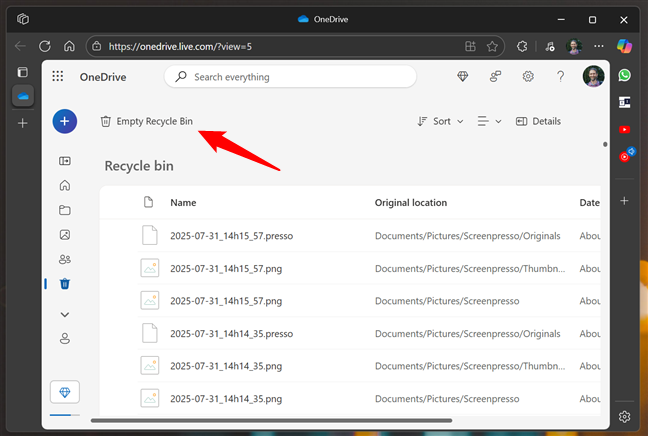
Hogyan lehet üríteni a OneDrive újrahasznosítását
ez! Ezután nézzük meg, hogyan lehet ezeket a dolgokat az OneDrive-ben az Android számára is elvégezni:
Hogyan lehet üríteni vagy helyreállítani a törölt fájlokat az OneDrive újrahasznosítási tartályában az Androidon
Ha Android okostelefonot vagy táblagépet használ, és meg kell találnia a fájlokat, amelyeket meg kell tudnia, hogy az Onedrive-ben töröltek, vagy az újrafelhasználáshoz, vagy ürítse ki, vagy ürítse ki őket, vagy ürítse ki őket, vagy ürítse ki őket, vagy ürítse ki őket, vagy ürítse ki őket, vagy ürítse ki őket, vagy ürítse el őket, vagy ürítse ki őket, vagy ürítse ki őket, vagy ürítse ki őket, vagy ürítse ki őket, vagy ürítse ki őket, vagy ürítse ki őket, vagy ürítse ki őket, vagy ürítse ki őket, vagy ürítse ki őket, vagy ürítse ki őket, vagy ürítse ki őket, vagy ürítse ki őket.
Hol van az OneDrive újrahasznosító tartálya egy Android okostelefonon vagy táblagépen? Az alkalmazásban érintse meg a kép ikonját a bal felső sarokban. magasság=”648″src=”https://www.digitalcitizen.life/wp-content/uploads/2024/08/onedrive_recycle_bin-9.png”>
Koppintson az avatarra a Top-Left Cornerben. Így lehet hozzáférni az OneDrive újrahasznosítási tartályhoz az Androidon. Height=”648″src=”https://www.digitalcitizen.life/wp-content/uploads/2024/08/onedrive_recycle_bin-10.png”>
Hogyan lehet hozzáférni az OnEdrive Recycle Bin-en az Androidon, az Android-on megjelenik, és az ANDIROD-on megjelenik, és az ANDORED-n jelenik meg. Fájlok és mappák. src=”https://www.digitalcitizen.life/wp-content/uploads/2024/08/onedrive_recycle_bin-11.png”>
ontrive újrahasznosítási tartályában Androidban. Most lássuk…
Hogyan állítsuk be a OneDrive törölt fájljait egy Android okostelefonon vagy táblagépen
az Android-eszközön, érintse meg a fájl (ek) nevét, amelyet vissza akarja állítani a OneDrive Recycle kukából. Amikor elkészítette a választást, kattintson vagy érintse meg a képernyő jobb felső sarkában lévő gombot, amelynek ikonja három egymásra rakott pontnak tűnik. src=”https://windows.atsit.in/hu/wp-content/uploads/sites/14/2025/08/onedrive-ujrahasznositasi-tartalya-hogyan-lehet-uriteni-vagy-helyreallitani-a-torolt-fajlokat-1.png”> 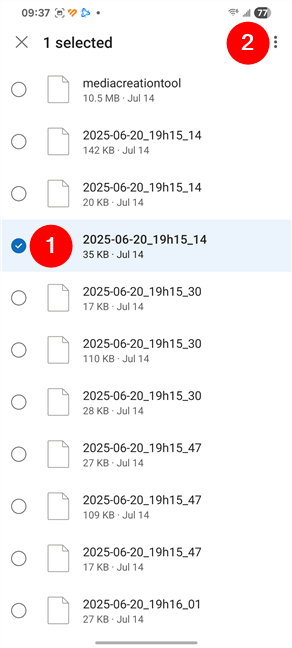
Válassza ki a fájlokat vagy a fájlokat az ONEDRive
-ben.”magasság=”648″src=”https://windows.atsit.in/hu/wp-content/uploads/sites/14/2025/08/onedrive-ujrahasznositasi-tartalya-hogyan-lehet-uriteni-vagy-helyreallitani-a-torolt-fajlokat-2.png”> 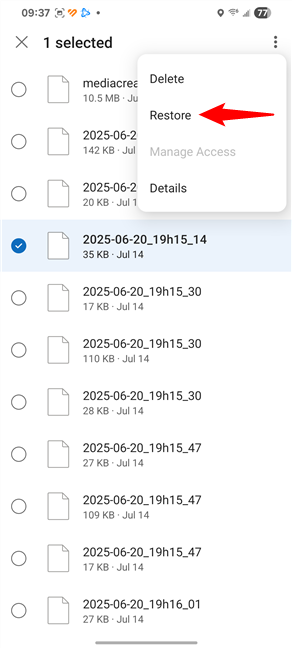
visszaállított fájlok visszaállítása az OnEdrive alkalmazásból az androidhoz
alternatívaként is beépítheti az ilipsz-t is. OneDrive, majd érintse meg a visszaállítási opciót az alján látható menüben. magasság=”648″src=”https://www.digitalcitizen.life/wp-content/uploads/2024/08/onedrive_recycle_bin-14.png”>
alternatív módszer a fájlok helyreállításához az Oneedrive Restoury Bin
-hes, a fájlok (s) alternatív módja (S) (S), a fájlok (s), a kiválasztott fájlok ( (Az eredeti helyük (ek) a OneDrive-ben. Ehhez először keresse meg a fájlt (ok) az újrahasznosítási tartályban a OneDrive-ből, válassza ki (őket) érintse meg és tartsa be, és érintse meg a három rakott pontok gombot a jobb felső sarokban. src=”https://windows.atsit.in/hu/wp-content/uploads/sites/14/2025/08/onedrive-ujrahasznositasi-tartalya-hogyan-lehet-uriteni-vagy-helyreallitani-a-torolt-fajlokat-3.png”> 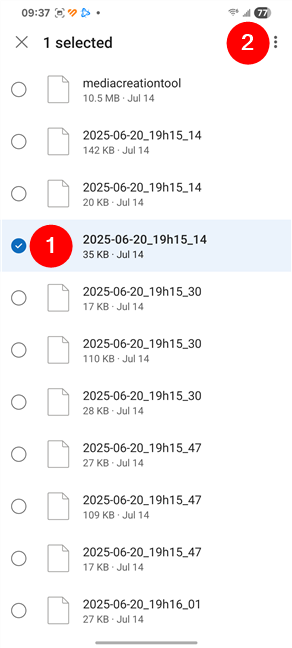
hozzáférés menü hozzáférése a törölt fájlhoz
válassza a megjelenített menüben a Delee-t. src=”https://windows.atsit.in/hu/wp-content/uploads/sites/14/2025/08/onedrive-ujrahasznositasi-tartalya-hogyan-lehet-uriteni-vagy-helyreallitani-a-torolt-fajlokat-4.png”> 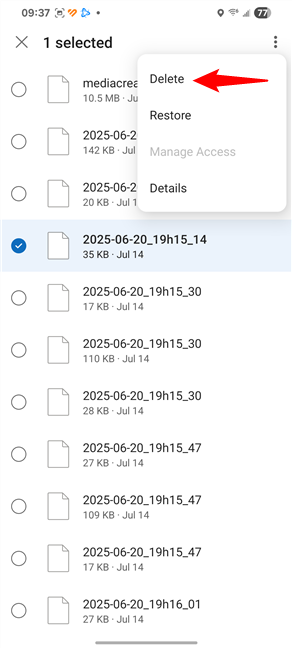
tartósan törölje meg a fájlt az Onedrive Recycle bin bin
alternatívához is, akkor is, akkor az elipszis (…) gombbal is, akkor is, akkor az elszisztikus fájlból is. A OneDrive-ből, majd érintse meg a képernyő alján megjelenő menü törlési lehetőségét. szélesség=”600″magasság=”648″src=”https://www.digitalcitizen.life/wp-content/uploads/2024/08/onedrive_recycle_bin-17.png”>
egy másik módja annak, hogy az Onedrive’s Recycle bin bin
fájlból való véglegesen törölje. Lehet, hogy mindent el akarja törölni a OneDrive újrahasznosító tartályában. Itt van…
Hogyan lehet üríteni a OneDrive újrahasznosítási tartályát egy Android telefonon vagy táblagépen
Ha úgy dönt, hogy nem akar olyan nyomok, amelyeket a OneDrive-ből törölt fájlok maradtak, akkor mindent véglegesen törölhet. A OneDrive újrahasznosítási tartályának kiürítéséhez az Android-eszközön, a Recycle Bin képernyőn, ne válassza ki a fájlokat, és érintse meg az összes törlést a jobb felső sarokban. src=”https://windows.atsit.in/hu/wp-content/uploads/sites/14/2025/08/onedrive-ujrahasznositasi-tartalya-hogyan-lehet-uriteni-vagy-helyreallitani-a-torolt-fajlokat-5.png”> 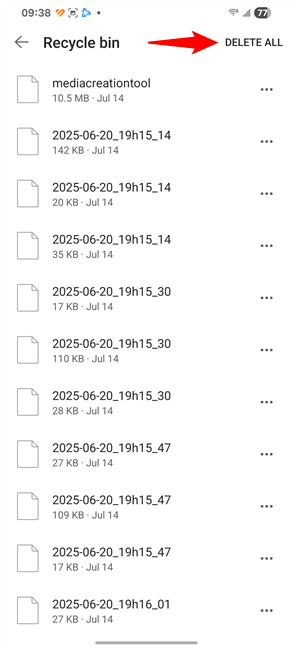
Hogyan lehet üríteni a OneDrive Recycle Bin-t az Androidon
Minden, hogy egy instant, és minden instant, és minden instant, hogy egy instantban maradjon, és mindent elindít, és minden egyes instant.
Hogyan lehet üríteni vagy helyreállítani a törölt fájlokat a OneDrive újrahasznosítási tartályában egy iPhone-on
Ha iPhone tulajdonosa van, és a törölt fájlokat a OneDrive-ben keresi, itt van, amit tudnod kell:
Ahol a OneDrive Refycle Bin-t egy iPhone-on? Ahhoz, hogy eljuthasson, nyissa meg a OneDrive alkalmazást, és jelentkezzen be a fiókjával (ha szükséges). Ezután koppintson az avatár vagy kép a OneDrive alkalmazás bal felső sarkában. width=”299″magasság=”648″src=”https://www.digitalcitizen.life/wp-content/uploads/2024/08/onedrive_recycle_bin-19.png”>
Koppintson az Onedrive alkalmazásba. Most már tudja, hol van a OneDrive újrahasznosító tartálya az iOS-en. 🙂
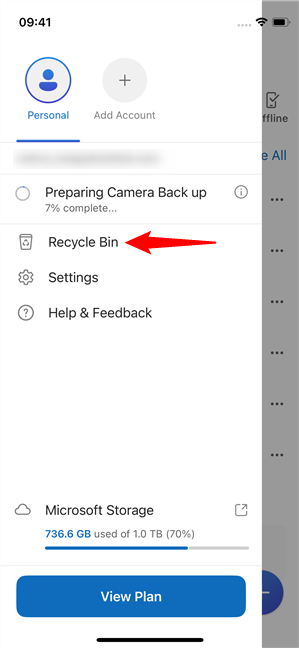
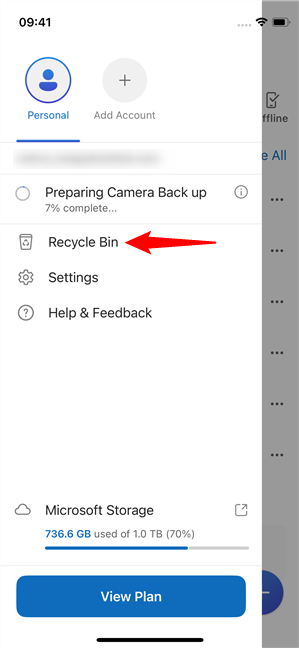
érintse meg a Recycle Bin-t az Onedrive alkalmazásban az iPhone-hoz
és most, az Onedrive Appss-t, és az Onedrive alkalmazásban az iPhone-hoz. Napok. src=”https://www.digitalcitizen.life/wp-content/uploads/2024/08/onedrive_recycle_bin-21.png”>
A törölt fájlok listája az ONEDRive Recycle Bin-ben
Next, Legyen… Törölt fájlok az OneDrive-ből egy iPhone-on
Amikor az újrahasznosítási tartályhoz való hozzáférés az OneDrive alkalmazásban az iPhone-on vagy az iPad-en láthatja az összes törölt fájlt. Először válassza ki a visszaállítani kívánt fájlokat a nevük megérintésével. Ezután érintse meg a Restore ikont a OneDrive alkalmazás bal alsó sarkában. Ezeket a fájlokat azonnal visszaállítják eredeti helyükre. src=”https://www.digitalcitizen.life/wp-content/uploads/2024/08/onedrive_recycle_bin-22.png”>
A törölt fájlok visszaállítása az Onedrive alkalmazásból az iPhone-hoz válogathat. felfelé a kijelző alján. src=”https://www.digitalcitizen.life/wp-content/uploads/2024/08/onedrive_recycle_bin-23.png”>
A fájl visszaállítása az OneDrive Recycle bin
-ról? Ez…
Hogyan lehet törölni a fájlokat az OneDrive Recycle Bin-ből véglegesen
Sajnos az iPhone OneDrive alkalmazásának nincs gombja az újrahasznosítási tartály kiürítésére, mint például az Androidon. Ez azonban lehetővé teszi a kézi kiválasztott fájlok végleges törlését. Ehhez először keresse meg a fájlt (ok) az újrahasznosítási tartályban az iPhone OneDrive alkalmazásból, és válassza ki a nevük megérintésével és megtartásával. Ezután koppintson a TrashCan ikonra, amely a képernyő jobb alsó sarkában felcímkézett törlőképességű. width=”299″height=”648″src=”https://www.digitalcitizen.life/wp-content/uploads/2024/08/onedrive_recycle_bin-24.png”>
Hogyan lehet a fájlokat az Onedrive Recycle bin bin bin bin-ból való részéről. A mellette lévő ellipszis gomb megcsapolása és a törlés kiválasztása az alján látható menüben. szélesség=”299″height=”648″src=”https://www.digitalcitizen.life/wp-content/uploads/2024/08/onedrive_recycle_bin-25.png”>
Hogyan lehet véglegesen törölni egy fájlt az Onedrive bin bin bin
p>
p>
p> p> p> p> how-ja.